Page 1

Page 2
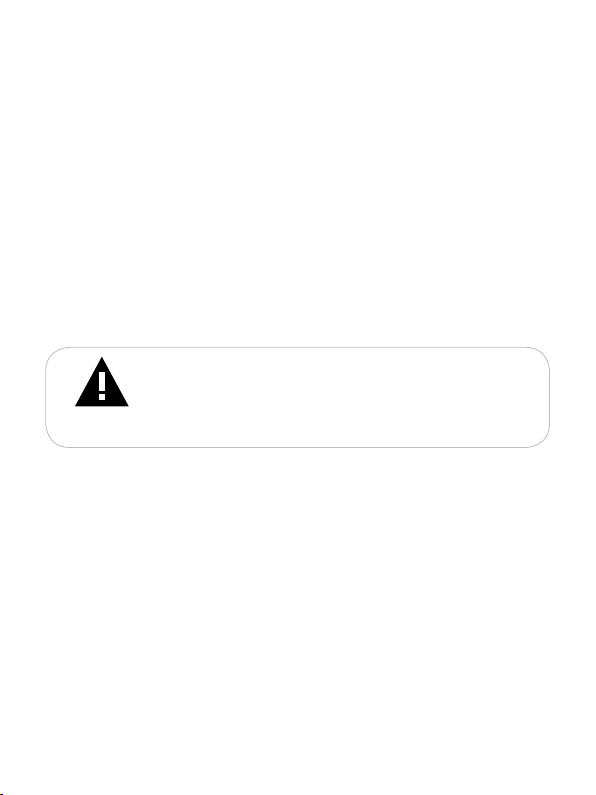
Благодарим за то, что Вы выбрали наш МР3-плеер.
Прежде чем начать эксплуатацию устройства, внимательно
прочтите данное руководство, чтобы воспользоваться всеми
возможностями плеера и продлить срок его службы. Сохраните
это руководство, чтобы обратиться к нему, если в будущем
возникнет такая необходимость. Внешний вид изображений
на рисунках в руководстве плееров может отличаться от вида
существующих изделий, поскольку все иллюстрации даны на
основе прототипов наших моделей.
Наша компания не несет ответственности за ущерб,
причиненный в результате не соблюдения условий эксплуатации
и применения плеера не по назначению.
Поскольку определенные компоненты устройства могут
занять некоторую область флэш-памяти, емкость свободной
памяти может оказаться меньше стандартной.
ВНИМАНИЕ!
Ни в коем случае не отключайте плеер от компьютера в
процессе чтения, записи или удаления файлов.
Используйте иконку “безопасное извлечение
устройства” на панели задач для отключения плеера.
Page 3
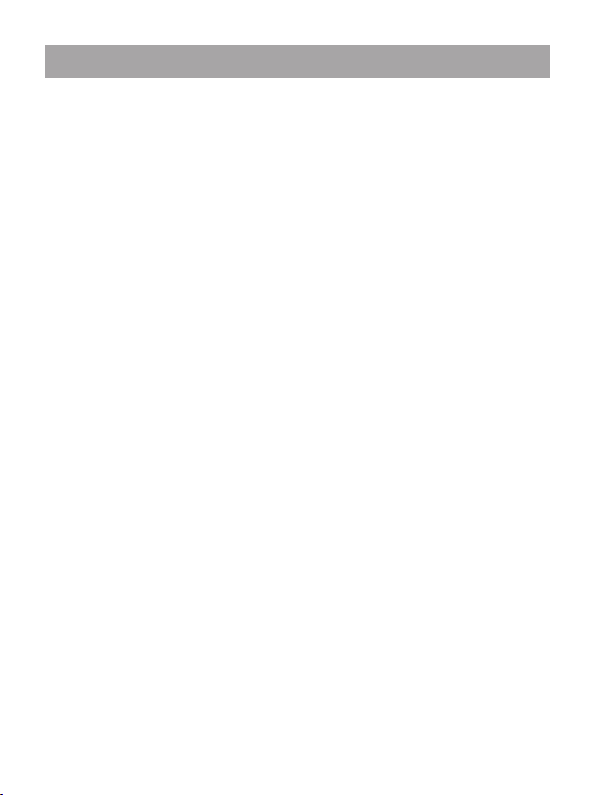
2
Содержание
1 Общий вид плеера ...................................................................4
2 Технические характеристики...................................................5
3 Указания по эксплуатации .......................................................6
4 Комплектность .........................................................................7
5 Возможности ............................................................................8
6 Подготовка к работе ................................................................9
7 Включение и выключение питания .......................................10
8 Блокировка клавиатуры ........................................................10
9 Начало эксплуатации ............................................................11
10 Воспроизведение видео ......................................................12
10.1 Страница воспроизведения видео ............................12
10.2 Воспроизведение/Пауза .............................................13
10.3 Предыдущий/следующий видео файл,
ускоренная перемотка ........................................................14
10.4 Регулировка громкости ...............................................14
10.5 Управление видео файлами ......................................14
10.6 Конвертирование видео файлов в формат AVI ........16
11 Воспроизведение аудио ......................................................22
11.1 Страница воспроизведения аудио .............................23
11.2 Воспроизведение/Пауза .............................................24
11.3 Предыдущий/следующий аудио файл,
ускоренная перемотка ........................................................24
11.4 Регулировка громкости ...............................................24
11.5 Управление аудио файлами ......................................25
12 Фото ......................................................................................27
12.1 Управление изображениями ......................................27
13 Текст .....................................................................................29
13.1 Управление текстовыми файлами ............................29
14 Радио ....................................................................................33
14.1 Страница радиоприемника ........................................34
14.2 Настройки радиоприемника .......................................35
Page 4
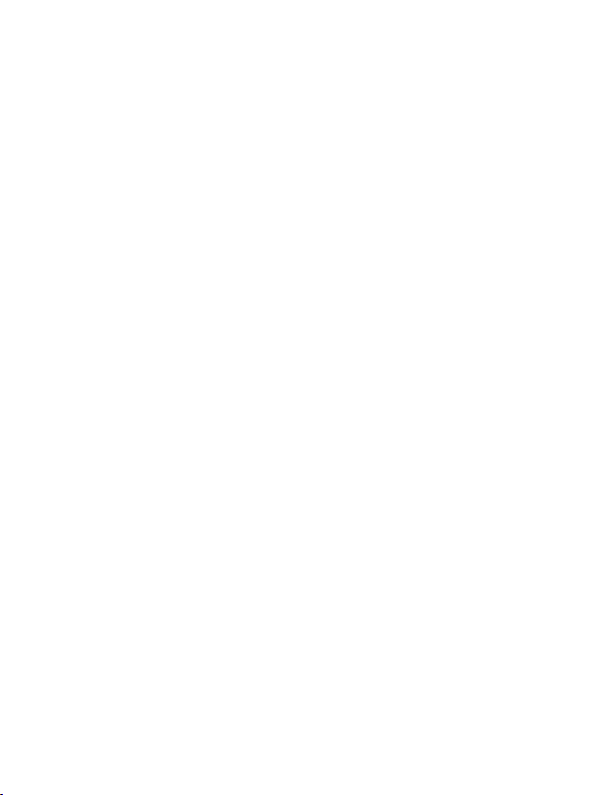
3
14.3 Запись с радио ............................................................37
14.4 Регулировка громкости ...............................................37
15 Запись ...................................................................................38
15.1 Страница записи .........................................................39
15.2 Запись со встроенного микрофона ...........................39
15.3 Настройки записи .......................................................40
16 Игры ......................................................................................41
16.1 Страница игр ...............................................................41
16.2 Пираты .........................................................................43
16.3 Истребители ................................................................44
16.4 Танк ..............................................................................45
16.5 Тетрис ..........................................................................46
16.6 Капли ...........................................................................47
16.7 Питон ...........................................................................48
17 Опции ....................................................................................49
17.1 Меню опций .................................................................49
17.2 Настройка аудио .........................................................50
17.3 Настройка радио .........................................................53
17.4 Настройка записи .......................................................54
17.5 Настройка дисплея .....................................................55
17.6 Настройка слайд-шоу .................................................57
17.7 Системные настройки ................................................59
17.8 Настройка времени выключения ...............................60
18 Подключение к компьютеру ................................................61
18.1 Работа с документами ................................................62
18.2 Отключение от компьютера .......................................62
18.3 Форматирование .........................................................64
19 Возможные неисправности и методы их устранения .......65
20 Гарантия изготовителя ........................................................66
21 Условия транспортирования и хранения ...........................67
Page 5
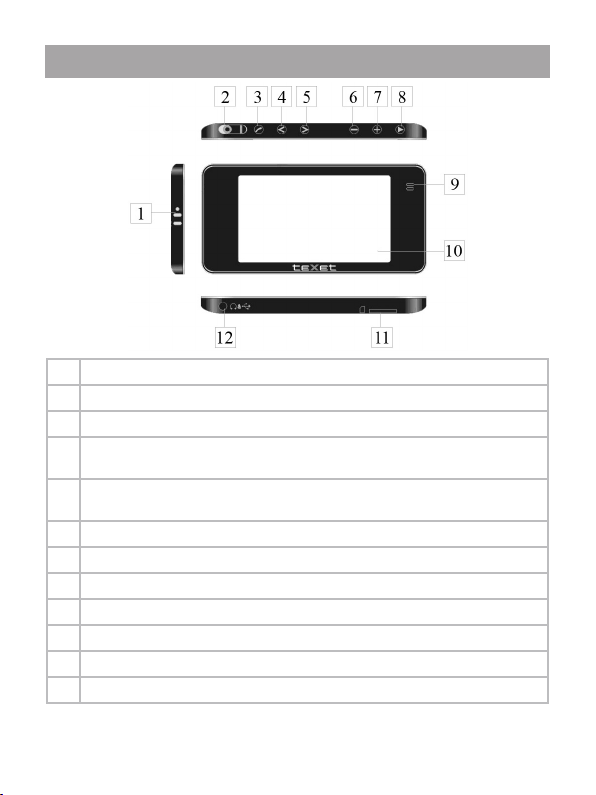
4
1 Общий вид плеера
1 Встроенный микрофон/крепление для ремешка
2 Переключатель включения/выключения питания
3 Кнопка входа в главное меню/возврата к предыдущему меню
4 Кнопка переключения разделов меню/ управления настройками FM-
тюнера/ перехода к предыдущей композиции
5 Кнопка переключения разделов меню/ управления настройками FM-
тюнера/ перехода к следующей композиции
6 Кнопка уменьшения громкости/уменьшения значений полей настроек
7 Кнопка увеличения громкости/увеличения значений полей настроек
8 Кнопка воспроизведения/паузы/входа в разделы меню
9 Встроенный громкоговоритель
10 Дисплей
11 Слот для микро SD-карт
12 Разъем для подключения наушников/ USB кабеля
Page 6
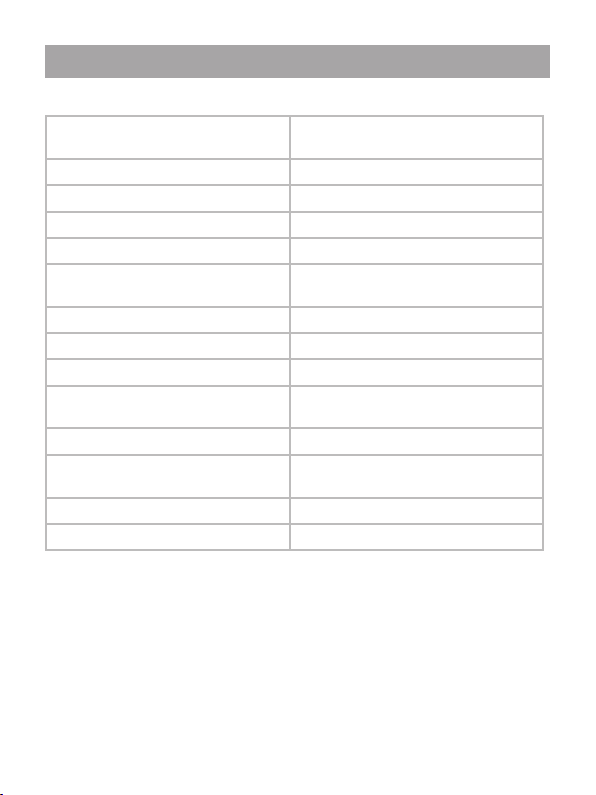
5
2 Технические характеристики
Размер
(длина х ширина х толщина) 100x50x7,7 мм
Вес 50 г
Питание Li - Pol аккумулятор
Битрейт MP3 40 Кбит/с - 448 Кбит/с
Битрейт WMA 16 Кбит/с - 384 Кбит/с
Разъем для подключения
наушников
2,5 мм
Диапазон радиоприемника 87 МГц-108МГц
Частота 8 КГц - 48 КГц
Частотный диапазон 20 Гц - 20 КГц
Коэффициент нелинейных
искажений 0.05% (на частоте 1 кГц)
Отношение сигнал/шум >85 дБ
Динамический диапазон
(воспроизведение МРЗ файлов) >93 дБ
Тип передачи данных USB 2.0
Выходная мощность >15 мВт*2
Page 7
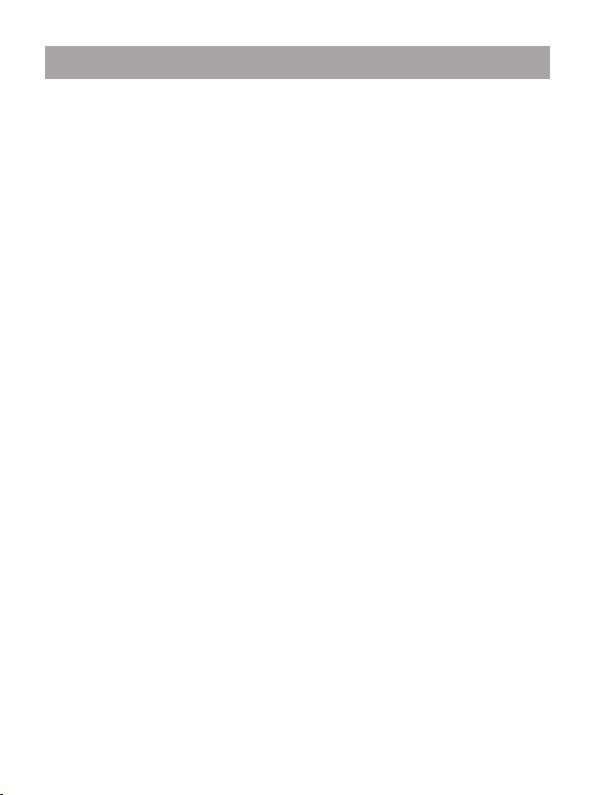
6
3 Указания по эксплуатации
Нижеследующие указания по эксплуатации предназначены
для того, чтобы помочь Вам правильно использовать
плеер и сохранять его в рабочем состоянии. Внимательно
прочитайте этот раздел и строго следуйте приведенным в нем
инструкциям.
• МРЗ-плеер следует держать вдали от зон воздействия
экстремальных изменений температур (выше 35° С и ниже 5° С),
влаги и статического электричества.
• Не роняйте плеер на твердую поверхность, не вставляйте
в него посторонние предметы, не кладите на него тяжелые
предметы и не допускайте контакта плеера с химикатами.
• Избегайте попадания плеера в зоны воздействия прямого
света или излучающих тепло устройств; не помещайте плеер в
пыльную или задымленную среду.
• Не разбирайте, не ремонтируйте плеер самостоятельно.
• Делайте копии файлов, хранящихся в памяти плеера,
поскольку наша компания не несет ответственности за любые
потери таких данных.
• Использование файлов в форматах WMA и МР3 без
предварительного разрешения правообладателей является
нарушением или посягательством на их права интеллектуальной
собственности.
• Не слушайте плеер при езде на велосипеде или за рулем
транспортного средства.
• Длительное прослушивание плеера при повышенной
громкости воспроизведения может привести к ухудшению
слуха.
• В целях охраны окружающей среды просим Вас
утилизировать упаковочные материалы, батареи и непригодные
электронные продукты отдельно.
Page 8
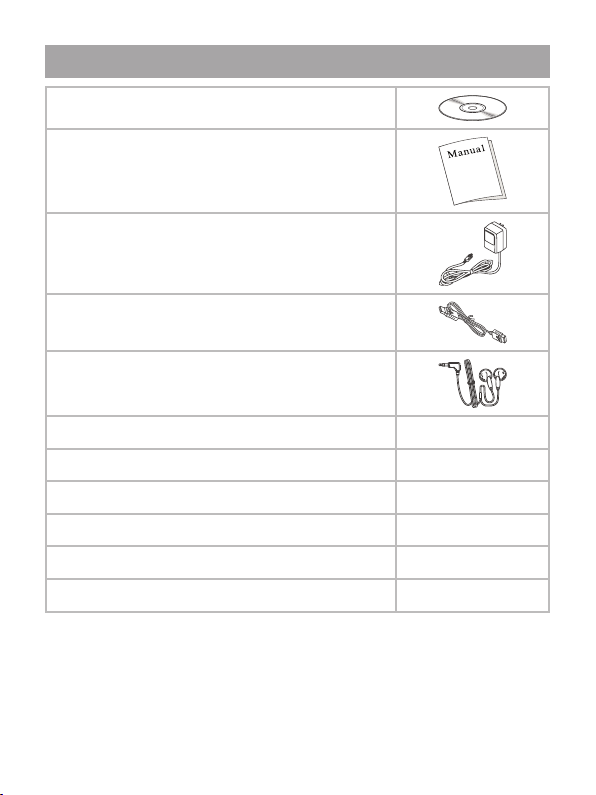
7
4 Комплектность
1 Установочный диск
2 Руководство по эксплуатации
3 Сетевое зарядное устройство
4 USB-кабель для подключения к компьютеру
5 Наушники
6 Удлинитель для наушников
7 Переходник USB -> 2.5 мм
8 Шнурок
9 Салфетка для очистки дисплея
10 Чехол
11 Гарантийный талон
Page 9
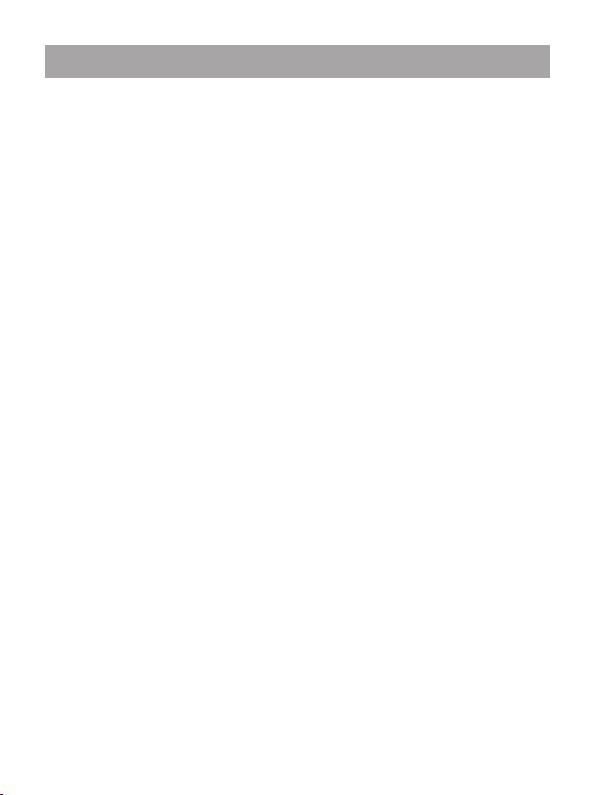
8
5 Возможности
• Воспроизведение аудиофайлов в форматах МР3, WMA.
• Воспроизведение видеофайлов в формате AVI.
• Запись с радио и со встроенного микрофона в формате WAV.
• Просмотр изображений в форматах JPEG, BMP, GIF.
• Отображение текстовых файлов в форматах TXT, LRC.
• Встроенный слот для микро-SD карт.
• Встроенный громкоговоритель.
• До 20 часов непрерывной работы в режиме воспроизведения
аудио или до 5 часов в режиме воспроизведения видео.
• Многоязычный интерфейс.
• Эквалайзер с 7 режимами: Нормальный, Спецэффекты,
Рок, Поп, Классика, Джаз, Пользовательский.
• USB-диск с большой емкостью памяти, что облегчает
копирование и сохранение файлов в ОС Windows.
• Возможность записи дополнительных игр.
• Встроенный микрофон для записи речевых сообщений.
• Поддержка папок.
• Функция памяти при прерывании просмотра текстового
файла или воспроизведения аудио файла.
• Возможность отображения текстов воспроизводимых
музыкальных композиций.
• 3.0” полноцветный ЖК-дисплей, формат (длинна : ширина)
16:9, разрешение 320х240 пикселей, 16 млн. цветов.
Page 10
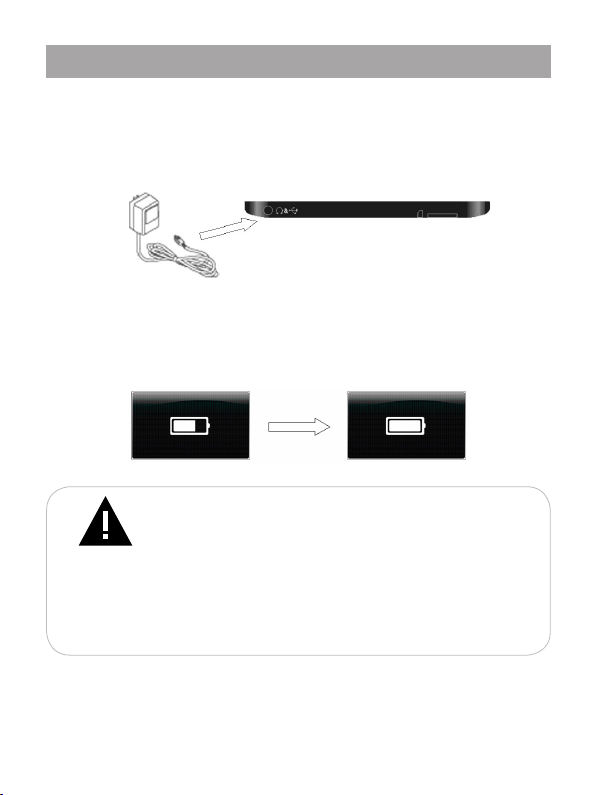
9
6 Подготовка к работе
Перед первым использованием полностью зарядите
аккумуляторную батарею.
• Подключите плеер к USB-порту компьютера через USBкабель или к сети электропитания через USB-кабель и сетевой
адаптер.
• Время полной зарядки составляет 3 часа, но оно может
изменяться в зависимости от степени разряда батареи.
• По достижении полного заряда аккумуляторной батареи
зарядка автоматически прекращается.
ВНИМАНИЕ!
НИ В КОЕМ СЛУЧАЕ не используйте поврежденное
зарядное устройство во избежание короткого замыкания,
возгорания или поражения электрическим током.
Неполная зарядка и перезарядка плеера снижают
ресурс аккумуляторной батареи. Не заряжайте плеер более
12 часов.
Избегайте попадания посторонних предметов в
разъемы плеера.
Page 11
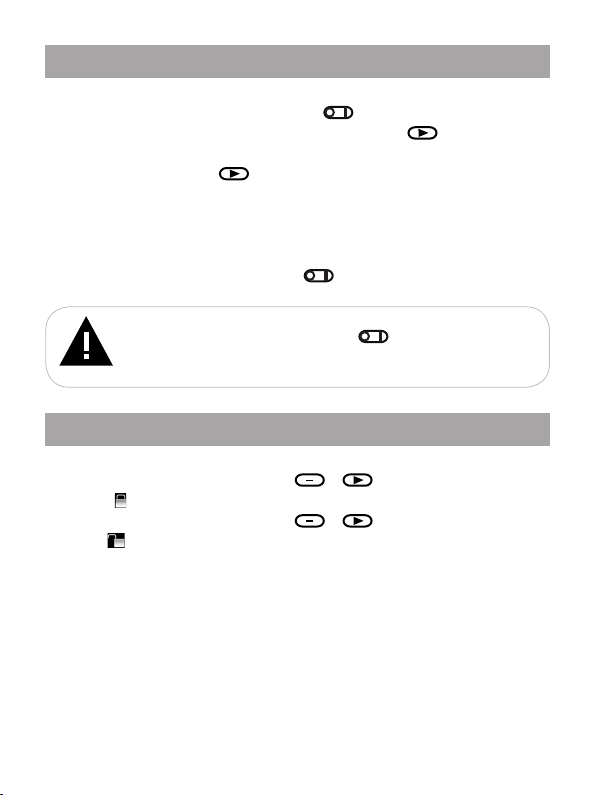
10
7 Включение и выключение питания
Для включения питания плеера переведите переключатель
включения/выключения питания вправо, в положение
“Включить”, нажмите и удерживайте кнопку .
Для выключения питания плеера снова нажмите и
удерживайте кнопку . Если устройство некоторое время
не используется, то питание выключится автоматически
в соответствии с заданным пользователем временем
отключения.
Для принудительного выключения питания плеера
переведите переключатель влево, в положение
“Выключить”.
ВНИМАНИЕ!
Не используйте переключатель для принудительного
выключения питания слишком часто, так как это может вызвать
ошибки и сбои в работе плеера.
8 Блокировка клавиатуры
Для включения блокировки клавиатуры одновременно
нажмите и удерживайте кнопки и . На дисплее появится
символ - блокировка включена. Для снятия блокировки
нажмите и удерживайте кнопки и . На дисплее появится
символ -блокировка выключена.
Page 12
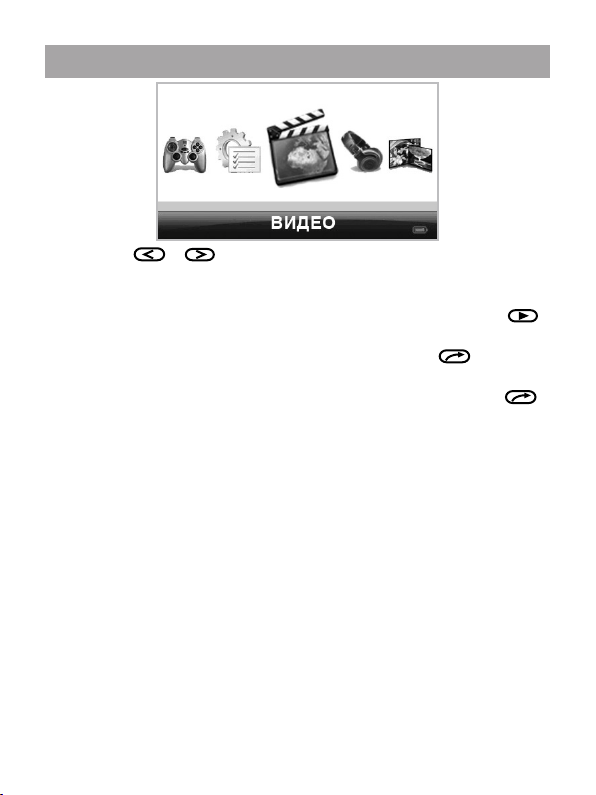
11
9 Начало эксплуатации
Кнопки и служат для выбора пунктов меню: видео,
музыка, фото, текст, радио, запись, игры, опции.
Для входа в соответствующий раздел меню нажмите кнопку .
Для выхода из подразделов меню нажмите кнопку .
Для выхода в главное меню нажмите и удерживайте кнопку .
Для воспроизведения звука через встроенный
громкоговоритель отключите наушники.
Page 13
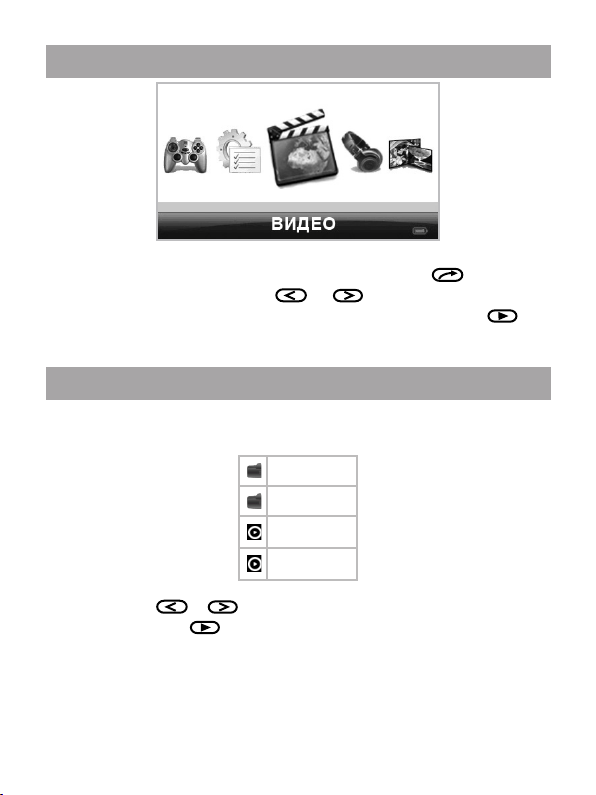
12
10 Воспроизведение видео
В этом режиме Вы можете воспроизводить видео файлы
в формате AVI. Нажмите и удерживайте кнопку для входа
в главное меню. Кнопками и выберите пункт меню
“Видео”, для подтверждения выбора нажмите кнопку . Вы
перейдете на страницу воспроизведения видео файлов.
10.1 Страница воспроизведения видео
Страница просмотра видео:
ВИДЕО
VOICE
FM
Video 1.avi
Video 2.avi
Кнопками и выберите файл для воспроизведения
и нажмите кнопку .
Page 14
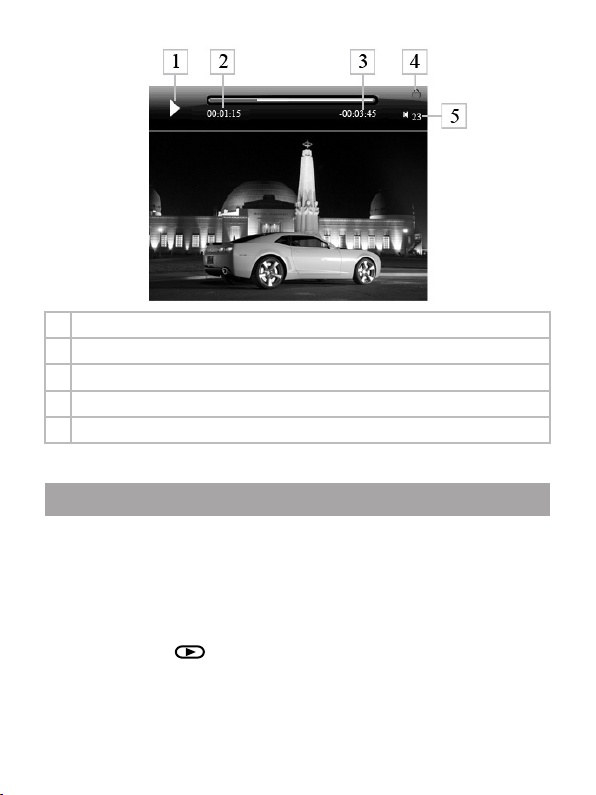
13
1 Воспроизведение/пауза
2 Время воспроизведения
3 Время до окончания файла
4 Блокировка клавиатуры
5 Уровень громкости
10.2 Воспроизведение/Пауза
Плеер обладает функцией памяти. При входе в раздел
“Видео” из главного меню, автоматически начинается
воспроизведение того видео файла, во время просмотра
которого был выполнен выход из раздела или отключено
питание плеера.
Для паузы или возобновления воспроизведения файла
нажмите кнопку .
Page 15
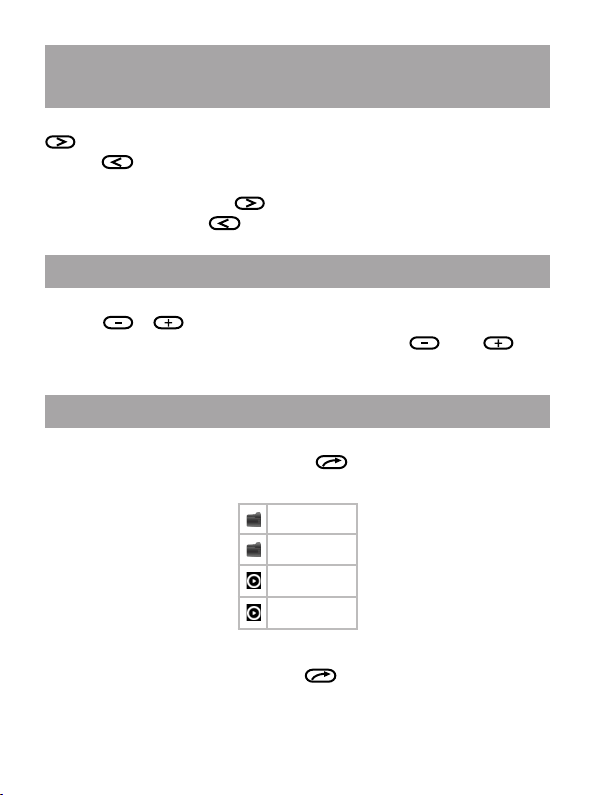
14
10.3 Предыдущий/следующий видео файл,
ускоренная перемотка
Для перехода к следующему видео ролику нажмите кнопку
. Для перехода к предыдущему видео ролику нажмите
кнопку .
Для перемотки вперед во время воспроизведения нажмите
и удерживайте кнопку . Для перемотки назад нажмите и
удерживайте кнопку .
10.4 Регулировка громкости
Во время воспроизведения видео ролика коротким нажатием
кнопок и установите необходимый уровень громкости
от 0 до 40. Нажмите и удерживайте кнопку или для
ускоренного уменьшения или увеличения уровня громкости.
10.5 Управление видео файлами
Для выбора файла для воспроизведения на странице
просмотра видео нажмите кнопку .
ВИДЕО
VOICE
FM
Video 1.avi
Video 2.avi
Для выбора источника с которого будет производиться
чтение файлов нажмите кнопку еще раз.
Page 16
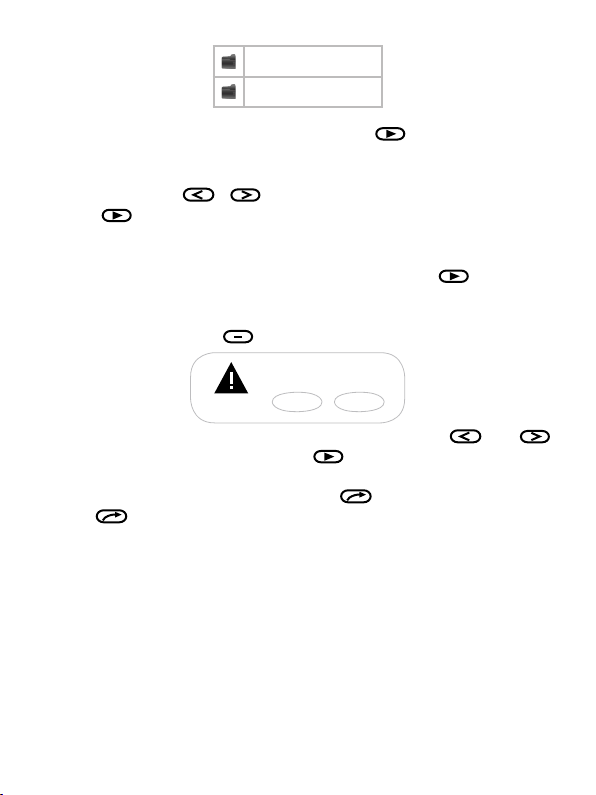
15
Внутренняя память
MicroSD карта
Выберите источник и нажмите кнопку .
Для входа в папку с файлами или начала воспроизведения
файла, кнопками и выберите папку или файл и нажмите
кнопку .
Для возврата в режим воспроизведения видео выйдите в главное
меню, выберите раздел “Видео” и нажмите кнопку .
Для удаления видео файла, выберите его в списке, нажмите
и удерживайте кнопку .
Внимание!
Удалить файл?
Да
Нет
Для подтверждения удаления, кнопками и
выберите “Да” и нажмите кнопку .
Для выхода из папки нажмите кнопку , нажмите и удерживайте
кнопку для выхода в главное меню.
Page 17
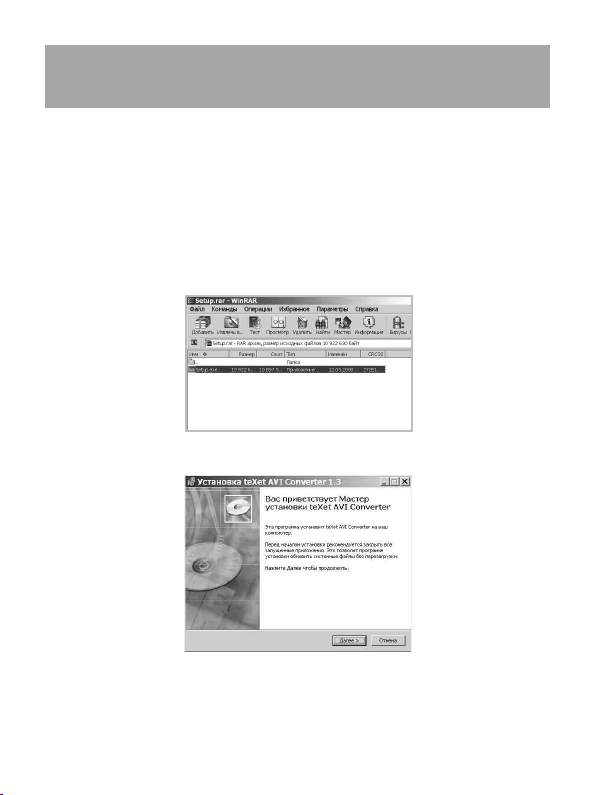
16
10.6 Конвертирование видео файлов в формат
AVI
AVI конвертер - это мощная и легкая в использовании
программа для конвертирования видео файлов.
Все видео файлы, перед просмотром на этом плеере, нужно
конвертировать в AVI файлы соответствующего формата с
помощью программы “AVI конвертер”.
Установка конвертера:
1. Откройте архив с AVI конвертером и запустите файл
“Setup.exe”.
Нажмите кнопку “Далее” для начала установки
конвертера.
2. Выберите папку для сохранения конвертера и нажмите
кнопку “Установить”. Начнется процесс установки конвертера.
Page 18
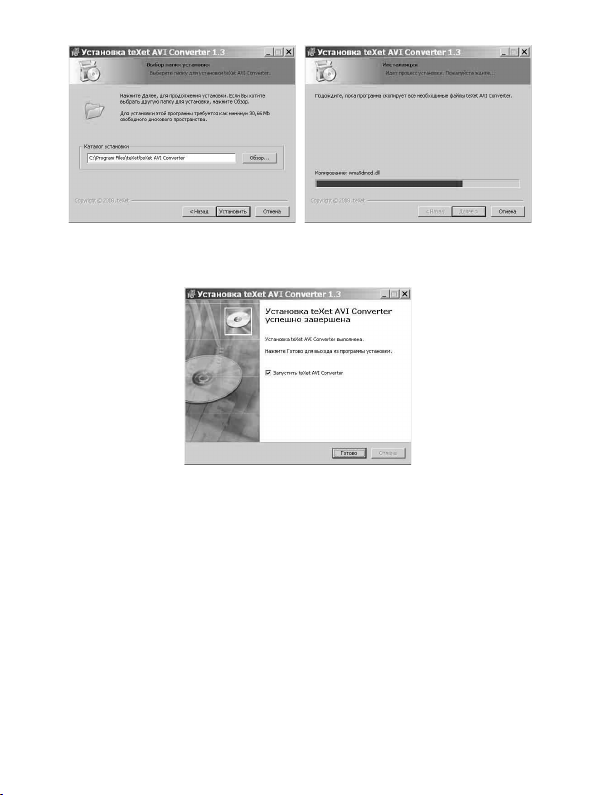
17
3. Установка конвертера завершена, нажмите кнопку
“Готово”.
Конвертации подлежат следующие форматы видео:
avi., mpg., mpeg., rm., rmvb., wmv., dat., vob..
Системные требования:
CPU: Intel или AMD процессор. Intel Pentium 3 или лучше.
RAM: 128M и больше.
OS: Windows 2000/NT4.0/XP
Пакет кодеков
Page 19
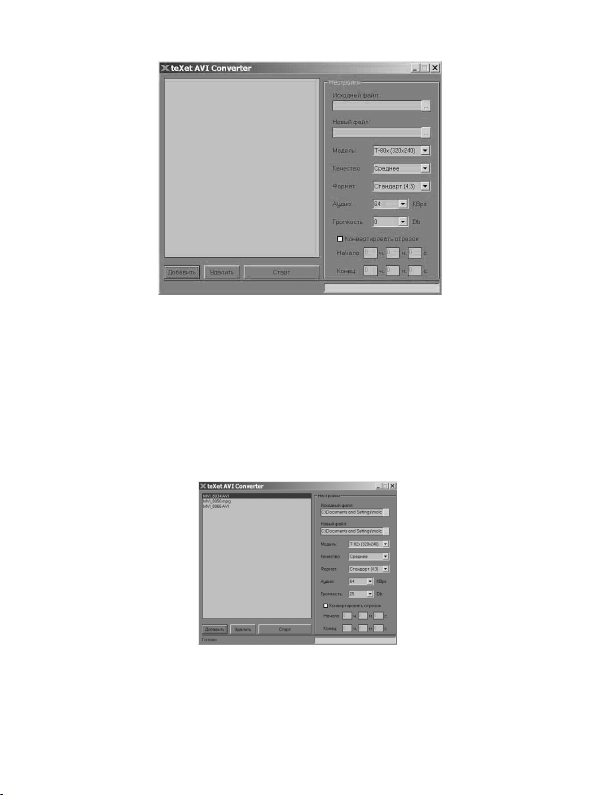
18
Интерфейс программы:
Конвертирование файлов
1 Выбор файла для конвертации
Нажмите кнопку “Добавить” и выберите файл для
конвертации. В строке “Исходный файл” появится путь к
выбранному файлу. Если вы хотите конвертировать несколько
файлов, повторите данную операцию. В окне конвертера
отображаются названия всех файлов, выбранных для
конвертации.
Для удаления файла из списка файлов для конвертации
выделите его курсором мыши и нажмите кнопку “Удалить”.
Page 20
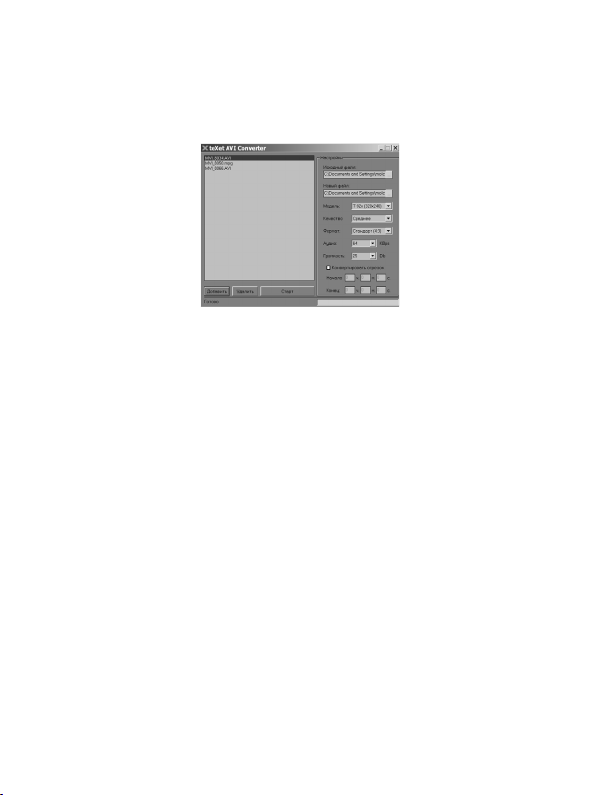
19
2 Сохранение файла после конвертации
Выделите файл в списке, в строке “Новый файл” укажите
имя файла и папку для сохранения файла после конвертации.
Повторите данную операцию для всех конвертируемых
файлов.
3 Настройки конвертации
Настройки конвертации, отображаемые при добавлении
файлов, автоматически устанавливаются для всех
конвертируемых файлов. Так же их можно задавать отдельно
для каждого файла, выбрав его в списке файлов в окне
конвертера.
В строке “Модель” выберите модель Вашего плеера:
• Т-82Х (320х240)
В строке “Качество” выберите качество конвертируемых
файлов:
• Низкое
• Среднее
• Высокое
В строке “Формат” выберите формат конвертируемых
файлов:
Page 21
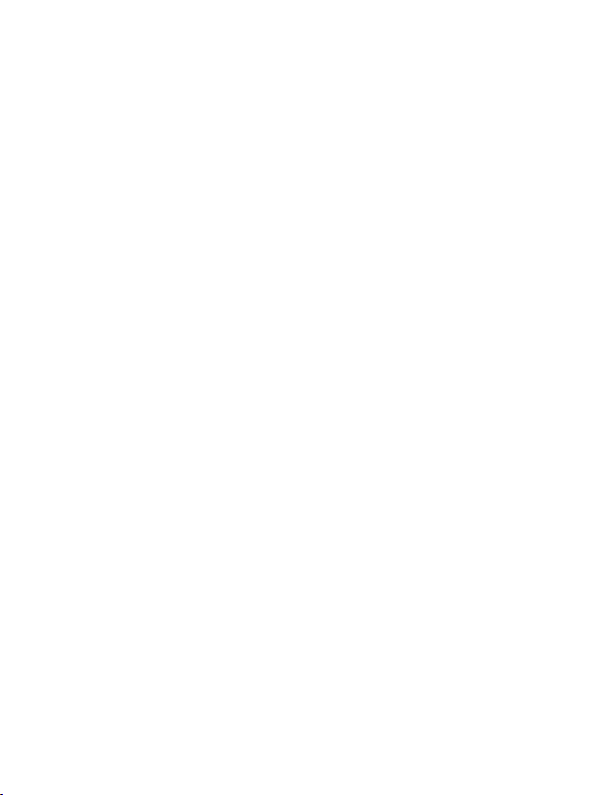
20
• Стандарт (4:3)
• 16:9
• Панорама
В строке “Аудио” выберите качество звука для
конвертируемых файлов:
• 64 KBps
• 128 KBps
Для улучшения качества звука при конвертации коротких
видео клипов, рекомендуется выбирать 128 KBps, а при
конвертации видео фильмов - 64 KBps.
В строке “Громкость” выберите качество звука для
конвертируемых файлов:
• 0 Db
• 5 Db
• 10 Db
• 15 Db
• 20 Db
• 25 Db
• 30 Db
Перед конвертацией видео фильмов, рекомендуется выбрать
уровень громкости и проконвертировать фрагмент файла.
Убедившись, что уровень громкости проконвертированного
фрагмента соответствует желаемому, можете приступать к
конвертации всего видео фильма.
Для конвертации фрагмента видео файла, выберите его в
окне конвертера и установите галочку в поле “Конвертировать
отрезок”.
Page 22

21
В поле “Начало” задайте время начала, в поле “Конец”
- окончания фрагмента файла для конвертации. При
необходимости, повторите данную операцию для всех файлов.
4 Конвертация
Для начала процесса конвертации файлов нажмите кнопку
“Старт”. Рядом с названием каждого файла будет отображаться
статус его конвертации.
Для отмены конвертации файла нажмите кнопку “Стоп”.
Пока не завершился процесс конвертации, нажмите кнопку
“Да” для подтверждения отмены. Конвертация файла будет
приостановлена. Нажмите кнопку “Нет” для продолжения
процесса конвертации.
После завершения конвертации всех файлов окно
конвертера можно закрыть.
Page 23

22
11 Воспроизведение аудио
В этом режиме Вы можете воспроизводить музыкальные
файлы в форматах MP3, WMA и записи с радио и микрофона
в формате WAV. Нажмите и удерживайте кнопку для входа
в главное меню. Кнопками и выберите пункт меню
“Музыка”, для подтверждения выбора нажмите кнопку . Вы
перейдете на первую страницу воспроизведения аудио файлов.
Page 24

23
11.1 Страница воспроизведения аудио
1 Воспроизведение/пауза
2 Номер воспроизводимого файла из общего числа
3 Индикатор выбора фрагмента
4 Режим воспроизведения
5 Режим повтора
6 Имя файла
7 Графический эквалайзер/текст песни
8 Уровень громкости
9 Временная шкала воспроизведения файла
10 Индикатор заряда батареи
11 Время до окончания файла
12 Битрейт
13 Режим эквалайзера
14 Время воспроизведения
Page 25

24
11.2 Воспроизведение/Пауза
Плеер обладает функцией памяти. При входе в раздел
“Музыка” из главного меню, автоматически начинается
воспроизведение того аудио файла, во время звучания которого
был выполнен выход из раздела или отключено питание
плеера.
Для паузы или возобновления воспроизведения файла
нажмите кнопку .
Изменить настройки воспроизведения аудио файлов можно
в пункте “Музыка” раздела меню “Опции”.
11.3 Предыдущий/следующий аудио файл,
ускоренная перемотка
Для перехода к следующему аудио файлу во время
воспроизведения или паузы нажмите кнопку . Для перехода
к предыдущему аудио файлу нажмите кнопку .
Для ускоренной перемотки вперед во время воспроизведения
или паузы нажмите и удерживайте кнопку . Для ускоренной
перемотки назад нажмите и удерживайте кнопку .
11.4 Регулировка громкости
Во время воспроизведения аудио или паузы коротким
нажатием кнопок и установите необходимый уровень
громкости от 0 до 40. Нажмите и удерживайте кнопку или
для ускоренного уменьшения или увеличения уровня
громкости.
Page 26

25
11.5 Управление аудио файлами
Для просмотра списка папок и музыкальных файлов нажмите
кнопку .
МУЗЫКА
VOICE
FM
Music 1.mp3
Music 2.mp3
Music 3.mp3
Для выбора источника с которого будет производиться
чтение файлов нажмите кнопку еще раз.
Внутренняя память
MicroSD карта
Выберите источник и нажмите кнопку .
Для входа в папку с файлами или начала воспроизведения
файла, кнопками и выберите папку или файл и нажмите
кнопку .
Для возврата в режим воспроизведения аудио выйдите в главное
меню, выберите раздел “Музыка” и нажмите кнопку .
Для выбора фрагмента аудио файла для непрерывного
воспроизведения одновременно нажмите кнопки и . Слева
появится символ “A-”- начало фрагмента выбрано. Для выбора
окончания фрагмента снова одновременно нажмите кнопки
Page 27

26
и . Символ “A-” изменится на “A-B”, окончание фрагмента
выбрано. Начнется непрерывное воспроизведение выбранного
фрагмента. Для снятия выделения и возврата к нормальному
режиму воспроизведения еще раз одновременно нажмите
кнопки и .
Для удаления аудио файла, выберите его в списке файлов,
нажмите и удерживайте кнопку .
Внимание!
Удалить файл?
Да
Нет
Для подтверждения удаления, кнопками и
выберите “Да” и нажмите кнопку .
Плеер так же имеет функцию “Текст песни”, т. е. возможность
одновременного воспроизведения музыкальных и текстовых
файлов. Для активизации этой функции необходимо, чтобы
музыкальная композиция и текстовый файл имели одинаковые
имена и были сохранены в одной папке. Текстовый файл должен
быть записан с использованием специальной кодировки и сохранен
в формате *.LRC.
Во время воспроизведения музыкального файла нажмите и
удерживайте кнопки и для отображения графического
эквалайзера или текста песни в формате *.LRC. Данная функция
доступна только во время воспроизведения музыкальных
композиций, имеющих соответствующие текстовые файлы в
формате *.LRC.
Для выхода из папки нажмите кнопку , нажмите и удерживайте
кнопку для выхода в главное меню.
Page 28

27
12 Фото
В этом режиме Вы можете просматривать изображения в
форматах JPEG, BMP, GIF. Нажмите и удерживайте кнопку
для входа в главное меню. Кнопками и выберите пункт
меню “Фото”, для подтверждения выбора нажмите кнопку .
Вы перейдете на первую страницу просмотра изображений.
12.1 Управление изображениями
Фото
VOICE
FM
Picture 1.jpg
Picture 2.jpg
Для входа в папку с файлами или начала просмотра
изображений, кнопками и выберите папку или файл и
нажмите кнопку .
Для перехода к следующему или предыдущему изображению
во время просмотра используйте кнопки и .
Page 29

28
Для включения режима “Слайд-шоу”- автоматического
просмотра изображений, во время просмотра нажмите кнопку
. Плеер начнет последовательное воспроизведение всех
изображений через выбранный пользователем временной интервал
(см. пункт “Слайд-шоу” раздела меню “Опции”).
Для остановки просмотра изображений и возврата к списку
файлов нажмите кнопку .
Для выбора источника с которого будет производиться
чтение файлов нажмите кнопку еще раз.
Внутренняя память
MicroSD карта
Выберите источник и нажмите кнопку .
Для выхода из папки нажмите кнопку , нажмите и
удерживайте кнопку для выхода в главное меню .
Для удаления файла, на странице просмотра изображений
выберите файл, который Вы хотите удалить, нажмите и
удерживайте кнопку .
Внимание!
Удалить файл?
Да
Нет
Для подтверждения удаления, кнопками и
выберите “Да” и нажмите кнопку .
Page 30

29
13 Текст
В этом режиме Вы можете просматривать текстовые файлы
в форматах ТХТ и LRC. Нажмите и удерживайте кнопку для
входа в главное меню. Кнопками и выберите пункт меню
“Текст”, для подтверждения выбора нажмите кнопку . Вы
перейдете на первую страницу просмотра текстовых файлов.
13.1 Управление текстовыми файлами
Плеер обладает функцией памяти. При входе в раздел
“Текст” из главного меню, плеер автоматически вернется к тому
фрагменту текстового файла, во время просмотра которого был
выполнен выход из раздела или отключено питание плеера.
Для просмотра списка папок и текстовых файлов нажмите
кнопку .
Текст
VOICE
FM
Text 1.txt
Text 2.txt
Page 31

30
Для выбора источника с которого будет производиться
чтение файлов нажмите кнопку еще раз.
Внутренняя память
MicroSD карта
Выберите источник и нажмите кнопку .
Для входа в папку с файлами или начала просмотра
текстового файла, кнопками и выберите папку или
файл и нажмите кнопку .
Для возврата в режим просмотра текста выйдите в главное меню,
выберите раздел “Текст” и нажмите кнопку .
Для построчного переключения текста вперед или назад во
время просмотра нажмите кнопку или .
Для перехода к следующей или предыдущей текстовой
странице во время просмотра нажмите кнопку или .
Для включения режима “Слайд-шоу”- автоматического
просмотра текста, во время просмотра нажмите кнопку . Плеер
начнет переходить к следующей текстовой странице через выбранный
пользователем временной интервал (см. пункт “Слайд-шоу” раздела
меню “Опции”). Для отключения режима автоматического
просмотра текста еще раз нажмите кнопку .
Для создания в тексте закладки нажмите и удерживайте
кнопку . Строка, где ее необходимо установить, должна
быть самой верхней на дисплее.
Page 32

31
В появившемся меню кнопками и выберите номер,
под которым будет сохранена закладка, и нажмите кнопку .
Закладка сохранена. Для отмены сохранения новой закладки и
выхода из меню нажмите кнопку .
Для перехода к фрагменту текста по сохраненной закладке во
время просмотра нажмите и удерживайте кнопку .
В появившемся меню кнопками и выберите номер
закладки, к которой необходимо перейти, и нажмите кнопку .
Для отмены выбора закладки и выхода из меню нажмите кнопку
.
Для окончания просмотра текста и возврата к списку
текстовых файлов и папок нажмите кнопку .
Для удаления текстового файла, выберите его в списке
файлов, нажмите и удерживайте кнопку .
Page 33

32
Внимание!
Удалить файл?
Да
Нет
Для подтверждения удаления кнопками и выберите
“Да” и нажмите кнопку .
Для выхода в главное меню нажмите и удерживайте кнопку .
Page 34

33
14 Радио
Нажмите и удерживайте кнопку для входа в главное
меню. Кнопками и выберите пункт меню “Радио”, для
подтверждения выбора нажмите кнопку . Вы перейдете на
страницу радиоприемника.
ВНИМАНИЕ!
В режиме “Радио” не отключайте наушники, так как они
используются в качестве антенны.
Page 35

34
14.1 Страница радиоприемника
1 Номер сохраненной радиостанции/режим радио
2 Вспомогательное меню
3 Шкала частотного диапазона
4 Уровень громкости
5 Индикатор заряда батареи
6 Частота радиостанции
7 FM диапазон
Page 36

35
14.2 Настройки радиоприемника
На первой странице радиоприемника, нажмите кнопку
для входа в меню настроек радиоприемника.
Поиск
Станции
Память
Удалить
Автопоиск
Кнопками и выберите необходимый пункт меню:
Для поиска радиостанций вручную выберите “Поиск” и
нажмите кнопку . Коротким нажатием кнопок и
выберите необходимую частоту, или нажмите и удерживайте
кнопку или для автоматического поиска ближайшей
радиостанции. Для сохранения в памяти радиостанции нажмите
кнопку и во вспомогательном меню выберите “Память”.
CH01: Empty
CH02: Empty
CH03: Empty
CH04: Empty
CH05: Empty
Кнопками и выберите номер строки, под которым
необходимо сохранить радиостанцию и нажмите еще раз кнопку
. Свободные строки памяти содержат надпись “Empty”.
Page 37

36
Внимание!
Запомнить станцию?
Да
Нет
Для подтверждения сохранения радиостанции кнопками
и выберите “Да” и нажмите кнопку .
Данный плеер запоминает до 20 радиостанций в диапазоне
от 87 до 108 МГц.
Для переключения между сохраненными в памяти
радиостанциями во вспомогательном меню выберите “Станции”
и нажмите кнопку . Теперь переключение радиостанций
можно осуществлять при помощи кнопок и .
Для автоматического поиска радиостанций, выберите
“Автопоиск” и нажмите кнопку . Плеер начнет поиск и
автоматическое сохранение радиостанций по всему частотному
диапазону. После завершения автопоиска используйте кнопки
и для перехода к следующей или предыдущей станции.
При выполнении автопоиска все сохраненные ранее настройки
радиостанций будут удалены.
Для удаления настроек радиостанции из памяти плеера
выберите “Удалить” и нажмите кнопку . Кнопками и
выберите из списка радиостанцию, которую необходимо
удалить, и нажмите кнопку .
Внимание!
Удалить станцию?
Да
Нет
Для подтверждения удаления кнопками и выберите
“Да” и нажмите кнопку .
Page 38

37
Для выхода из вспомогательного меню и подменю
используйте кнопку .
14.3 Запись с радио
Для записи аудио файлов в формате WAV с радио, на первой
странице радиоприемника одновременно нажмите и удерживайте
кнопки и . Вы перейдете в режим записи.
Для начала записи или паузы нажмите кнопку . Для
сохранения записи нажмите кнопку . Плеер автоматически
вернется в режим радио.
Всем файлам, записываемым с радио, автоматически
присваиваются имена вида FMххххх.wav и они сохраняются в
папку “FM”. Более подробно процесс записи описан в разделе
“Запись”.
Для выхода в главное меню нажмите и удерживайте кнопку .
14.4 Регулировка громкости
На первой странице радиоприемника коротким нажатием
кнопок и установите необходимый уровень громкости
от 0 до 40. Нажмите и удерживайте кнопку или для
ускоренного уменьшения или увеличения уровня громкости.
Page 39

38
15 Запись
В этом режиме, используя встроенный микрофон, Вы
можете записывать звуковые файлы в формате WAV. Нажмите
и удерживайте кнопку для входа в главное меню. Кнопками
и выберите пункт меню “Запись”, для подтверждения
выбора нажмите кнопку . Вы перейдете на первую страницу
режима записи.
Для быстрого перехода в режим записи с микрофона, в
главном меню нажмите и удерживайте кнопку .
Page 40

39
15.1 Страница записи
1 Имя записываемого файла
2 Качество записи
3 Индикатор состояния записи
4 Время записи
5 Максимально возможное время записи
6 Индикатор заряда батареи
15.2 Запись со встроенного микрофона
Всем файлам, записываемым со встроенного микрофона
в режиме записи, автоматически присваиваются имена вида
RECхххх.wav и они сохраняются в папку “VOICE”.
ВНИМАНИЕ!
Для улучшения качества записи не забывайте
направлять встроенный микрофон в сторону источника
звука.
Для начала записи на первой странице режима записи
нажмите кнопку , нажмите кнопку еще раз для
приостановки/возобновления записи.
Page 41

40
Для окончания и сохранения записи в память плеера
нажмите кнопку . Плеер готов к дальнейшей работе.
Для окончания, сохранения записи и выхода в главное меню
нажмите кнопку .
15.3 Настройки записи
Перед началом записи выберите в разделе “Опции” пункт
меню “Запись”, установите качество и громкость записываемых
файлов.
Page 42

41
16 Игры
Нажмите и удерживайте кнопку для входа в главное
меню. Кнопками и выберите пункт меню “Игры”, для
подтверждения выбора нажмите кнопку . Вы перейдете на
страницу игр.
16.1 Страница игр
На первой странице меню “Игры” отображаются папки с
файлами хранящиеся в памяти плеера или на микро-SD карте.
Для выбора источника, с которого будет производиться
чтение игр, вернитесь в главное меню и воспользуйтесь
вспомогательным меню раздела “Видео”, “Музыка”, “Фото”
или “Текст”.
Page 43

42
Внутренняя память
MicroSD карта
Выберите источник и нажмите кнопку .
ВНИМАНИЕ!
Плеер имеет возможность записи дополнительных игр.
Игры на Вашем плеере могут отличаться от игр, описанных
в данном руководстве.
Вернитесь в раздел “Игры”, кнопками , выберите
игру и нажмите кнопку . Вы перейдете в главное меню
игры.
Page 44

43
16.2 Пираты
Для начала игры, на первой странице кнопками и
выберите пункт меню “Игра” и нажмите кнопку .
Перед началом игры, выберите уровень сложности и
нажмите кнопку еще раз:
Легкий
Средний
Сложный
Управление:
-движение вправо
-движение влево
-огонь
Для паузы нажмите кнопку . Кнопками , или
, выберите “Выход” для выхода или “Продолжить”
для продолжения игры, нажмите кнопку еще раз.
Для выхода из игры выберите пункт меню “Выход” и
нажмите кнопку .
Page 45

44
16.3 Истребители
Для начала игры, на первой странице кнопками , или
, выберите пункт меню “Новая игра” и нажмите кнопку .
Управление:
-движение вправо
-движение влево
-движение вверх
-движение вниз
-включение защитного экрана
Для паузы нажмите кнопку . Кнопками и выберите
“Выход” для выхода или “Продолжить” для продолжения
игры, нажмите кнопку еще раз.
Для выбора модели самолета, зайдите в пункт меню “Самолет”.
Кнопками и выберите самолет и нажмите кнопку .
Для просмотра подсказки выберите “Помощь и нажмите
кнопку . Для выхода из меню подсказки нажмите кнопку
еще раз.
Для выхода из игры выберите пункт меню “Выход” и
нажмите кнопку .
Page 46

45
16.4 Танк
Для начала игры, на первой странице кнопками ,
или , выберите пункт меню “Новая игра” и нажмите
кнопку .
Управление:
-движение вправо
-движение влево
-движение вверх
-движение вниз
-огонь
Для паузы нажмите кнопку . Кнопками и выберите
“Выход” для выхода или “Продолжить” для продолжения
игры, нажмите кнопку .
Для выбора модели танка и уровня сложности игры зайдите
в пункт меню “Настройки”. Используйте кнопки и для
переключения между полями меню, и кнопки и для
выбора нужного пункта. Нажмите кнопку для сохранения
выбранных настроек.
Для просмотра лучшего результата игры выберите пункт
меню “Рекорды” и нажмите кнопку . Для выхода из меню
Page 47

46
нажмите кнопку еще раз.
Для просмотра подсказки выберите пункт меню “Помощь”
и нажмите кнопку . Для выхода из меню подсказки нажмите
кнопку еще раз.
Для выхода из игры выберите пункт меню “Выход” и
нажмите кнопку .
16.5 Тетрис
Для начала игры, на первой странице кнопками и
выберите пункт меню “Старт” и нажмите кнопку .
Управление:
/ -пауза/продолжение игры
-увеличение скорости падения фигуры
-мгновенное падение фигуры
-переворот фигуры
-движение фигуры вправо
-движение фигуры влево
Для выбора фонового рисунка зайдите в пункт меню “Фон”.
Page 48

47
Кнопками и выберите рисунок и нажмите кнопку .
Для выбора уровня сложности зайдите в пункт меню
“Уровень”. Кнопками , и , выберите уровень
и нажмите кнопку .
Для выхода из игры выберите пункт меню “Выход” и
нажмите кнопку .
16.6 Капли
Для начала игры, на первой странице кнопками и
выберите пункт меню “Старт” и нажмите кнопку .
Управление:
-движение вниз
-движение вверх
-движение вправо
-движение влево
Для паузы нажмите кнопку . Кнопками и
выберите “Выход” для выхода или “Продолжить” для
Page 49

48
продолжения игры, нажмите кнопку для подтверждения
выбора.
16.7 Питон
Игра начинается автоматически.
Управление:
-движение вниз
-движение вверх
-движение вправо
-движение влево
-окончание игры
Для начала новой игры кнопками и выберите пункт
меню “Повтор” и нажмите кнопку . Для выхода из игры
выберите пункт меню “Выход” и нажмите кнопку .
Page 50

49
17 Опции
В этом режиме Вы можете задавать дополнительные
настройки работы плеера. Нажмите и удерживайте кнопку
для входа в главное меню. Кнопками и выберите пункт
меню “Опции”, для подтверждения выбора нажмите кнопку
. Вы перейдете на страницу меню опций.
17.1 Меню опций
Страница опций:
Опции
Музыка
Радио
Запись
Дисплей
Слайд-шоу
Система
Время выключения
Заводская установка
Кнопками и выберите пункт меню для изменения
Page 51

50
настроек и нажмите кнопку . Используйте кнопку для
выхода из подпунктов меню.
17.2 Настройка аудио
Для изменения настроек воспроизведения аудио файлов
выберите “Музыка” и нажмите кнопку .
Музыка
Режим повтора
Воспроизведение
Эквалайзер
Спецэффекты
Пользовательский EQ
Для установки режима повтора музыкальных композиций
выберите “Режим повтора” и нажмите кнопку .
Режим повтора
Без повтора
Повтор одного файла
Папка без повтора
Повтор папки
Все без повтора
Повтор всего
Обзор
“Без повтора”- воспроизведение выбранного файла один раз.
Page 52

51
“Повтор одного файла”- непрерывное воспроизведение
выбранного файла.
“Папка без повтора”- воспроизведение всех файлов в папке
один раз.
“Повтор папки”- непрерывное воспроизведение всех файлов
текущей папки.
“Все без повтора”- воспроизведение всех файлов из всех
папок один раз.
“Повтор всего”- непрерывное воспроизведение всех файлов
из всех папок.
“Обзор”- воспроизведение первых 10 секунд каждого
музыкального файла один раз.
Выберите необходимый режим повтора и еще раз нажмите
кнопку .
Для установки режима воспроизведения музыкальных
композиций выберите “Воспроизведение” и нажмите кнопку
.
Воспроизведение
По порядку
Случайно
“По порядку”- воспроизведение файлов по порядку.
“Случайно” – воспроизведение файлов в произвольном
порядке.
Выберите необходимый режим воспроизведения и еще раз
нажмите кнопку .
Для установки режима эквалайзера выберите “Эквалайзер”
и нажмите кнопку .
Page 53

52
Эквалайзер
Нормальный
Спецэффекты
Рок
Поп
Классика
Джаз
Пользовательский
Выберите необходимый режим эквалайзера и еще раз
нажмите кнопку .
Для настройки спецэффектов эквалайзера выберите
“Спецэффекты” и нажмите кнопку .
Спецэффекты
3D эффект звука
Усиление низких частот
Автоусиление громкости звука
Выберите необходимый спецэффект и еще раз нажмите
кнопку .
Для настройки пользовательского эквалайзера выберите
“Пользовательский EQ” и нажмите кнопку .
Для перемещения между полями настроек эквалайзера
используйте кнопки и . Для изменения значений полей
используйте кнопки и .
Page 54

53
Для сохранения заданных настроек пользовательского
эквалайзера кнопками и выберите “Да” и нажмите
кнопку .
Для отмены заданных настроек и выхода из раздела
“Пользовательский EQ” кнопками и выберите “Нет” и
нажмите кнопку .
17.3 Настройка радио
Для установки настроек радиоприемника выберите “Радио”
и нажмите кнопку .
Радио
Стерео
FM диапазон
Для настройки режима приема радиосигнала выберите
“Стерео” и нажмите кнопку .
Стерео
Вкл
Выкл
Выберите необходимый режим прием и еще раз нажмите
кнопку .
Для настройки FM диапазона радиоприемника выберите
“FM диапазон” и нажмите кнопку .
Page 55

54
FM диапазон
Россия
Европа
Япония
США
Выберите необходимый FM диапазон и еще раз нажмите
кнопку .
17.4 Настройка записи
Для установки настроек записи выберите “Запись” и
нажмите кнопку .
Запись
Качество записи
Громкость записи
Для настройки качества записываемых звуковых файлов
выберите “Качество записи” и нажмите кнопку .
Качество записи
Высокое
Обычное
Выберите необходимое качество записи и еще раз нажмите
кнопку .
Для настройки громкости записываемых звуковых файлов
выберите “Громкость записи” и нажмите кнопку .
Page 56

55
Громкость записи
+1
+2
+3
+4
+5
Выберите необходимую громкость и еще раз нажмите кнопку .
17.5 Настройка дисплея
Для установки настроек дисплея выберите “Дисплей” и
нажмите кнопку .
Дисплей
Яркость
Режим подсветки
Время подсветки
Для настройки яркости подсветки дисплея выберите
“Яркость” и нажмите кнопку .
Page 57

56
Яркость
5
4
3
2
1
Выберите необходимый уровень яркости и еще раз нажмите
кнопку .
Для настройки режима подсветки дисплея выберите “Режим
подсветки” и нажмите кнопку .
Режим подсветки
Нормальный
Экономный
Выберите необходимый режим подсветки и еще раз нажмите
кнопку .
Для настройки времени подсветки дисплея выберите
“Время подсветки” и нажмите кнопку .
Page 58

57
Время подсветки
5 с.
10 с.
15 с.
20 с.
30 с.
Всегда вкл
Выберите необходимое время подсветки и еще раз нажмите
кнопку .
17.6 Настройка слайд-шоу
Для установки настроек автоматического просмотра
текстовых файлов и изображений выберите “Слайд-шоу” и
нажмите кнопку .
Слайд-шоу
Текст
Фото
Для настройки автоматического просмотра текстовых
файлов выберите “Текст” и нажмите кнопку .
Page 59

58
Время
10 с.
20 с.
30 с.
40 с.
50 с.
Выберите время переключения текстовых страниц в режиме
слайд-шоу и еще раз нажмите кнопку .
Для настройки просмотра изображений выберите “Фото” и
нажмите кнопку .
Время
1 с.
2 с.
3 с.
4 с.
5 с.
Выберите необходимое время перехода к следующему
изображению в режиме слайд-шоу и еще раз нажмите кнопку
.
Page 60

59
17.7 Системные настройки
Для просмотра и изменения настроек системы плеера
выберите “Система” и нажмите кнопку .
Система
Язык
Версия ПО
Обновление ПО
Для настройки языка меню выберите “Язык” и нажмите
кнопку . Выберите необходимый язык меню и еще раз
нажмите кнопку .
Для просмотра сведений о версии программного
обеспечения, установленного на плеере, выберите “Версия
ПО” и нажмите кнопку .
Для обновления версии программного обеспечения
выберите “Обновление ПО” и нажмите кнопку .
Внимание!
Обновить ПО?
Да
Нет
Для обновления программного обеспечения кнопками и
выберите “Да” и нажмите кнопку .
На дисплее появится надпись “Подсоедините USB…”.
Внимание!
Подключить USB...
Да
Нет
Page 61

60
Подключите плеер к компьютеру, кнопками и
выберите “Да” и нажмите кнопку . Запустите программу для
обновления версии программного обеспечения.
17.8 Настройка времени выключения
Для установки времени автоматического отключения
питания плеера выберите “Время выключения” и нажмите
кнопку .
Выключение
Отключено
10 мин.
15 мин.
30 мин.
60 мин.
120 мин.
Выберите необходимое время, по истечении которого
питание плеера будет автоматически отключаться, и еще раз
нажмите кнопку .
Для сброса всех установок и возврата к заводским настройкам
выберите “Заводская установка” и нажмите кнопку .
Внимание!
Сбросить?
Да
Нет
Для подтверждения сброса всех личных настроек кнопками
и выберите “Да” и нажмите кнопку .
Page 62

61
18 Подключение к компьютеру
Системные требования:
Операционная система Microsoft Windows 98SE/Me/2000/XP
Mac OS 10.3, или более поздние версии
Linux Red hat 8.0 и более поздние версии
Процессор Intel Pentium 2 (или выше) или любой другой
процессор такой же производительности
ОЗУ от 64 Мб
Жесткий диск 200 Мб свободной памяти
Устройство связи USB full speed
CD-Rom
ПРИМЕЧАНИЕ!
Если Вы используете ОС Windows 98/SE, не забудьте
установить драйвер, необходимый для эксплуатации
соединения плеера с компьютером в операционной системе
Windows 98.
Подключите USB-разъем плеера в USB-порт компьютера.
После соединения МРЗ плеера с компьютером и включения
плеера все операционные системы, за исключением Windows 98
SE, опознают его автоматически, и в папке “Мой компьютер”
появится доступная для запуска иконка “Съемный диск”.
При подключении плеера к компьютеру с ОС Windows 98/
SE компьютер выведет на экран сообщение о необходимости
добавить новый диск. Вставьте в компьютер входящий в комплект
компакт-диск и установите программное обеспечение.
Page 63

62
18.1 Работа с документами
В папке “Мой компьютер” дважды щелкните мышью по
иконке цифрового плеера “Съемный диск”.
Использовать съемный диск цифрового плеера можно точно
так же, как и обычное USB-устройство для хранения данных.
Пользователи могут создавать и удалять папки, копировать
файлы с компьютера на плеер и обратно, переименовывать
файлы, записанные на плеере.
18.2 Отключение от компьютера
ВНИМАНИЕ!
Отключайте плеер от компьютера только после
завершения передачи данных.
Во время соединения цифрового плеера с компьютером
кнопка включения и выключения не действует. Для
отключения плеера от компьютера воспользуйтесь следующими
указаниями:
Щелкните правой кнопкой мыши на значок .
Нажмите на строчку появившегося меню “Отключение или
извлечение аппаратного устройства”.
Page 64

63
В окне “Отключение или извлечение аппаратного
устройства” нажмите кнопку “Остановить”.
Выберите съемный диск плеера и нажмите кнопку “ОК”.
Теперь плеер может быть безопасно извлечен из
компьютера.
Page 65

64
18.3 Форматирование
В окне “Мой компьютер” щелкните левой кнопкой мыши
на значек “Съемный диск” и в появившемся меню выберите
“Форматирование”.
В появившемся окне нажмите кнопку “Начать” для начала
форматирования.
МР3-плеер нужно форматировать в следующих ситуациях:
1. В процессе воспроизведения возникают проблемы,
которые Вы не можете устранить после прочтения раздела
“Возможные неисправности и методы их устранения”.
2. Невозможно удалить, проиграть или записать файлы или
каталоги, в документах потеряны данные.
ПРИМЕЧАНИЕ!
Не форматируйте плеер слишком часто, поскольку это
наносит устройству вред.
Page 66

65
19 Возможные неисправности и методы
их устранения
Проблемы Вероятные причины
возникновения
Решения
Плеер не включается
Плееру необходимо некоторое время для подзарядки
или необходимо поместить
переключатель в положение
“включен”.
Произведите зарядку аккумулятора
или передвинуть переключатель
вправо, в положение “включен”.
Плеер не заряжается
Поврежден USB кабель.
Используется не подходящий USB
кабель. USB разъем компьютера
неисправен.
Используйте оригинальный кабель
для зарядки плеера. Попробуйте
подсоединить плеер к другому USB
разъему.
Невозможно
воспроизвести файл
Плеер не воспроизводит
файлы данного формата. Файл
поврежден. Системная ошибка.
Сохраните файл в совместимом
формате и снова загрузите его в
плеер. Удалите поврежденный файл.
Для устранения системных ошибок и
сбоев отформатируйте плеер.
В наушниках
отсутствует звук.
Наушники не подключены
или плохо подключены к
плееру. Значение громкости
— “0”. Батарея разряжена.
Окислен или загрязнен штекер.
Повреждены МР3 или WAV
файлы.
Подключите наушники заново.
Увеличьте громкость.
Произведите зарядку
аккумулятора.
Очистите штекер.
Загрузите соответствующие
файлы заново.
Дисплей отображает
непонятную
информацию
Неверно выбран язык
интерфейса. Язык не
поддерживается.
Выберите нужный язык.
Используйте в наименовании
файлов, для ID3 тегов другой
язык. Например, английский.
Невозможен
обмен данными с
компьютером
Батарея разряжена. Неисправен
USB-кабель.
Недостаточно памяти.
Произведите зарядку аккумулятора.
Проверьте USB-соединение,
используйте другой USB-кабель.
Освободите память, удалив
ненужные файлы
Невозможна запись
с диктофона или FMтюнера
Недостаточно памяти. Освободите память, удалив
ненужные файлы.
Page 67

66
20 Гарантия изготовителя
Компания “Электронные системы “АЛКОТЕЛ” предоставляет
гарантию обслуживание на всю выпускаемую продукцию сроком 1
(один) год, начиная с момента приобретения изделия потребителем в
розничной сбытовой сети.
Гарантийное обслуживание изделия осуществляется только при
наличии заполненного гарантийного талона, заверенного печатью
и подписью продавца, а так же документа, подтверждающего факт
покупки устройства.
Обслуживание производится в авторизованных сервисных
центрах, адреса которых Вы можете узнать в местах продаже Нашей
продукции, а так же на Интернет сайте www.texet.ru .
ВНИМАНИЕ!
Потребитель лишается права на гарантийное обслуживание
устройства в случае обнаружения неисправностей, возникших в
результате:
1. Механических повреждений МР3-плеера;
2. Несоблюдения правил эксплуатации и транспортировки,
указанных в описании к устройству;
3. Попадания внутрь устройства посторонних предметов (песка,
влаги, насекомых и т.д.);
4. Применения в устройстве источников питания, которые не были
рекомендованы к использованию производителем аппаратуры, или
некачественных элементов питания.
МР3-плеер лишается гарантии, если:
1. Обнаружены следы самостоятельного ремонта, сборкиразборки, модификации устройства или ремонта в неавторизованных
мастерских;
2. Стерт, подчищен или уничтожен серийный номер на аппарате, а
также нарушена целостность пломб или гарантийных наклеек.
Page 68

67
21 Условия транспортирования и хранения
МР3-плеер в упакованном виде может транспортироваться в
крытых транспортных средствах любого вида при температуре
от минус 25 до плюс 35 ºС, с защитой его от непосредственного
воздействия атмосферных осадков, солнечного излучения и
механических повреждений.
Page 69

68
Page 70

